Titanium build til Kodi anmeldelse: Sådan installeres Titanium build
Bygninger og tilføjelser er for Kodi , hvad kød er for et skelet. Applikationen er ubrugelig uden de rigtige builds. Selvom vi har mange muligheder for builds på markedet, er ikke alle værdige og sikre. Det er derfor tilrådeligt kun at fokusere på de afprøvede, testede og opstemte. Titanium-bygningen(Titanium build) til Kodi er den mest downloadede. Den positive brugerbase og anmeldelser er en bekræftelse af, at bygningen er både sikker og nyttig.
Titanium build gennemgang
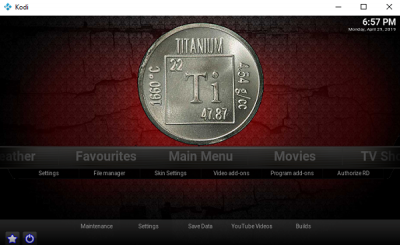
Titanium build til Kodi er(Kodi) en tredjeparts build. En indbygget mekanisme i Kodi forhindrer applikationen i at downloade og installere tredjeparts build, da de ikke kan stole på. Vi kunne dog ændre indstillingerne og aktivere muligheden for at tillade ukendte kilder(Unknown sources) .
1] Åbn Kodi(Open Kodi) . På hjemmesiden skal du trykke/klikke på det tandhjulslignende symbol øverst i vinduet for at åbne menuen Indstillinger(Settings) .
2] Vælg System fra listen. Det er i nederste højre hjørne.
3] Vælg Ukendte kilder(Unknown sources) på listen i venstre side .
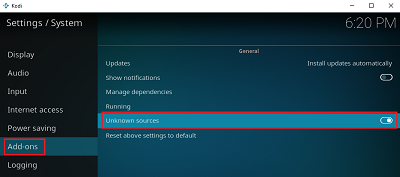
4] En advarselsmeddelelse vil poppe op for at minde dig om, at du er ansvarlig for enhver build/tilføjelse, som du downloader. Vælg Ja(Yes) , da Titanium Kodi-bygningen(Titanium Kodi build) er kendt for at være sikker.
Sådan installeres Titanium build til Kodi
1] Tryk(Press) på tilbage-knappen eller tryk på Backspace på dit tastatur, indtil du vender tilbage til Kodi- hjemmesiden.
2] Klik(Click) på det tandhjulslignende ikon øverst igen for at åbne menuen Indstillinger(Settings) .
3] Select File Manager > Add Source > < ingen>.
4] I feltet for Indtast stierne eller søg efter medieplaceringen(Enter the paths or browse for the media location) , indtast følgende adresse: http://repo.supremebuilds.com . Tryk på OK.
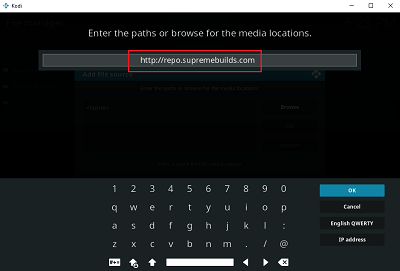
5] I feltet for Indtast et navn til denne mediekilde(Enter a name for this media source) skal du nu skrive Supreme og trykke på OK(OK) . Du kan også bruge et andet navn.
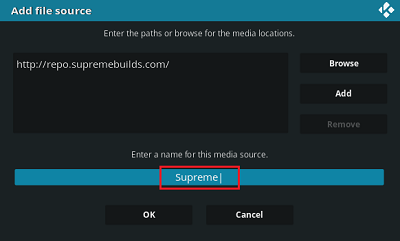
6] Tryk(Press) på Tilbage(Back) - knappen eller Backspace gentagne gange for at vende tilbage til Kodi- hjemmesiden.
7] Select Add-ons > Package (det er øverst på skærmen > Install fra zip -fil > Supreme > repository.supremebuilds-XXXzip.
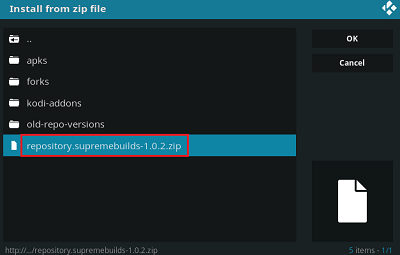
8] Vent et stykke tid, indtil meddelelsen om installeret Supreme Build Repository Add-on(Supreme Build Repository Add-on installed) vises i øverste højre hjørne af skærmen.
9] I det samme vindue skal du vælge Installer fra(Install) lager > Supreme Builds Repository > Program> Supreme Builds Wizard .
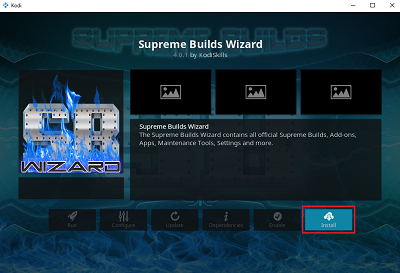
11] Når installationen er fuldført, vil du modtage en meddelelse i øverste højre hjørne af skærmen med angivelse af Supreme Build Wizard Add-on installeret(Supreme Build Wizard Add-on installed) .
12] Luk(Dismiss) alle pop op-vinduer, og bliv ved med at trykke på knappen Tilbage(Back) eller Backspace , indtil du kommer til startsiden igen.
13] Klik(Click) på Add-ons > Program .
14] Vælg ikonet Supreme Builds Wizard fra højre rude.
15] Klik på indstillingen (Supreme Builds) Builds .
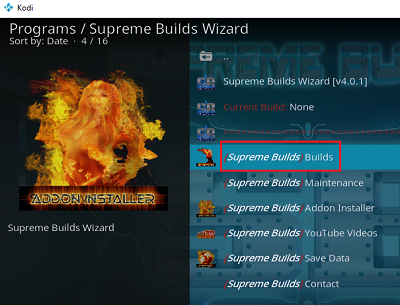
16] Vælg(Select) en god server fra listen. Jeg ville overveje Titanium USA-serveren.(Titanium USA server.)
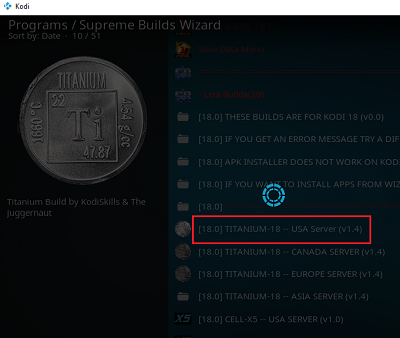
17] Vælg (Supreme Builds) Fresh Install for at installere en ny kopi af Titanium build.
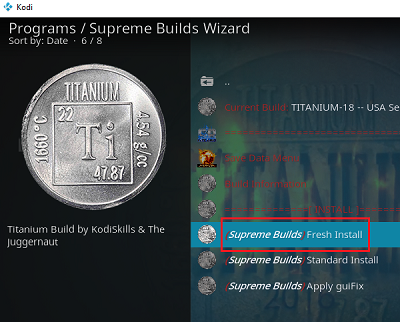
18] Klik på Fortsæt(Continue) for at få meddelelsen, der dukker op og giver lidt tid til at installere buildet.
19] Vælg Force Close og forlad Kodi-vinduet.
20] Genstart Kodi-applikationen.
The Titanium build is ready for use!
Titanium build til Kodi er uden tvivl den bedste build til Kodi platformen. Den har sektioner til sport, musik, fitness osv. De indbyggede tilføjelser tilføjer bygningens alsidighed. Titanium er populært, da det har mange fordele og meget få ulemper. Opbygningen er hurtig, nem, fejlfri og sikker. Live TV fungerer problemfrit (i modsætning til de fleste andre builds). Mens medieafspilleren har få kontroller, bufferede videoerne slet ikke, da jeg brugte den.
Related posts
Bedste builds til Kodi - 2021
Kodi ingen lyd på Windows 11/10
Kodi vs Stremio sammenligning - Hvilken er bedre?
Bedste Kodi-tilføjelser og -udvidelser til Chrome og Firefox
Bedste Kodi-alternativer til Windows 10
5 bedste tilføjelser til Kodi kinesiske film 2022
Sådan ser du Kodi NBA-spil
Sådan tilføjes IMDB på Kodi i Windows 10
Top 10 alternativer til Kodi Fusion Repository
Sådan får du Kodi på Roku
Sådan tilføjes favoritter i Kodi
Sådan installeres Kodi
Sådan installeres Kodi på Fire TV Stick
Sådan ser du NFL på Kodi
Top 10 bedste tilføjelser til indiske Kodi-kanaler 2022
Bedste Kodi-tilføjelser til Windows 10
Sådan spiller du Steam-spil fra Kodi
Top 7 bedste Kodi Sports Addons
Top 10 bedste Kodi Linux Distro 2022
Sådan repareres Kodi bliver ved med at crashe ved opstart
